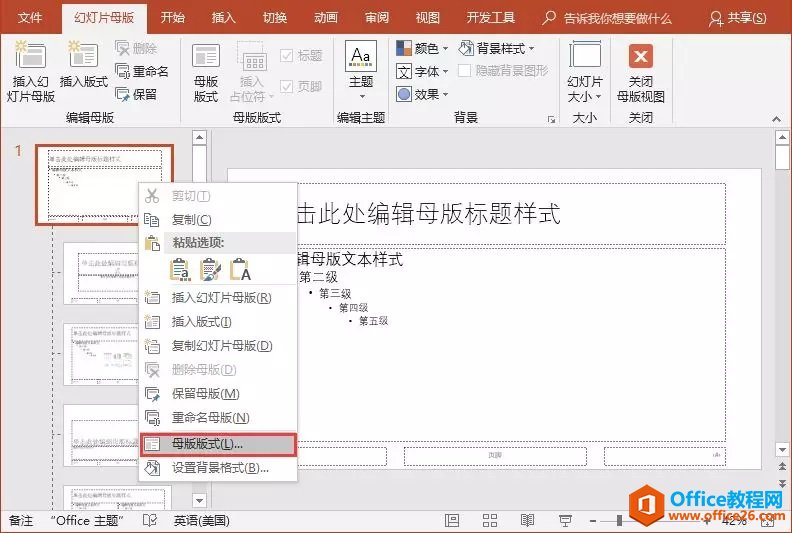在word2007中,有时你会发现页码不能够连续,页码不连续是因为在不连续页码的两页之间有分隔符,下面给大家分享word2007设置连续页码的方法吧。
word2007页码不连续的解决方法一
如果你不会删除,可以在按住ctrl h快捷键打开查找替换搜索框。在搜索框上面直接输入^b(鼠标定位到“查找内容”位置,然后依次单击“特殊格式,分节符”,替换为位置为空:),
将所以的分节符全部替换成空删除掉即可,这样就不会在出现word页码不连续的情况。
word怎样给单元格设置颜色
word功能强大,可以在其中建立表格,有时因为工作需要可能会对重要的内容加上标注,这就需要单独把单元格、单行或单列换一个颜色,那么下面就由小编给大家分享下word设置单元格颜色的方法吧 word给单元格添加颜色的方法 步骤一:首先打开word,建立一个表格,并选定这个表格 步骤二:选定“重要内容
word2007页码不连续的解决方法二
先将光标放在想要页码连续的页面上,或者找到没有连续的页码页面上,点菜单栏上插入-页码-格式-续前节,这样即保持了分隔符前后的页面不同格式(如页面横向与纵向),又可使页码连续。
选中续前节之后,确定即可,这时候发现,整篇文档页码终于恢复正常了。如果你出现多个“分节符”的地方,就重复以上操作即可。
2种Word文档的快捷输入技巧解析
WORD现在已经成为办公应用最广泛的软件,下面就为大家解析2种Word文档的快捷输入技巧,教程很实用,一起来看看吧